Spotify mit Facebook auf Desktop/Mobilgerät verbinden
Spotify ist einer der besten Premium-Musikstreaming-Dienste, der derzeit die Musikindustrie dominiert. Während die außergewöhnliche Songauswahl und die Künstlerreihen zu den vielen Gründen gehören, warum er beliebt ist, gibt es einen weiteren Grund, der dieser Musik-App hilft, die Welt zu dominieren. Was ist das?
Nun, es funktioniert effektiv als eine Form von sozialem Netzwerk. Benutzer können hervorragende Songs auf diesem Dienst hören und Spotify mit Facebook verbinden. Ja! Dadurch können Sie Ihre Lieblingsmusik ganz einfach teilen und sogar an Playlists zusammenarbeiten.
Möchten Sie wissen, wie Sie das alles tun können? Dann sind Sie auf der richtigen Seite gelandet. Lesen Sie unten eine detaillierte Anleitung, wie Sie Spotify mit Facebook verbinden können.
Teil 1. So verbinden Sie Spotify mit Facebook
Das Konzept ist nicht schwer zu verstehen, und es ist nicht schwierig zu lernen, wie man Spotify mit Facebook verbindet. Das liegt daran, dass das Verbinden Ihres Spotify-Kontos mit Facebook keine Herausforderung darstellt und es nur ein paar einfache Schritte benötigt, um dies über Ihren Desktop oder Ihr mobiles Gerät zu erledigen. Möchten Sie wissen, wie Sie Spotify und Facebook verbinden? Hier sind einige einfache Schritte für Sie:
1. Verbinden Sie Spotify mit Facebook auf dem Desktop
So verbinden Sie Facebook einfach mit Spotify über Ihren Desktop:
- Starten Sie die Spotify-App auf Ihrem Computer und tippen Sie auf das Profil-Symbol in der oberen rechten Ecke.
- Wählen Sie die Option 'Einstellungen' aus dem Dropdown-Menü.
- Scrollen Sie im Einstellungsmenü nach unten, um 'Mit Facebook verbinden' oder 'Mit Facebook verbinden, um zu sehen, was Ihre Freunde hören' zu finden.
- Wählen Sie die Option 'Mit Facebook verbinden' und melden Sie sich an, wenn Sie dazu aufgefordert werden. Stellen Sie sicher, dass Sie Ihre Verbindung auf Ihrem Desktop autorisieren, um Spotify- und Facebook-Aktivitäten nahtlos zu teilen und zu integrieren.
2. Verbinden Sie Spotify mit Facebook auf Mobilgeräten
Sie können Spotify nicht mit Facebook auf Ihrem Mobilgerät verbinden und fragen sich, wie Sie Spotify mit Facebook verbinden können? Keine Sorge; wir haben auch diesen Aspekt abgedeckt. Alles, was Sie tun müssen, ist die einfachen Schritte zu befolgen, die wir unten erwähnt haben:
- Öffnen Sie die Spotify-App auf Ihrem mobilen Gerät und tippen Sie auf das Zahnradsymbol (Einstellungen) in der oberen rechten Ecke. Sie können auch auf den Profilnamen oben links tippen und 'Einstellungen und Datenschutz' auswählen.
- Tippen Sie im Einstellungsmenü auf den Profilnamen oben. Dies öffnet Ihr Profil.
- Tippen Sie nun auf die drei Punkte (Mehr) und wählen Sie die Option 'Freunde finden'.
- Im Abschnitt 'Freunde finden' finden Sie 'Mit Facebook verbinden' und verbinden Sie es, falls Sie dies noch nicht getan haben. Sobald Sie dies getan haben, sehen Sie alle Ihre Freunde und Follower aufgelistet.
- Zuletzt melden Sie sich bei Ihrem Facebook-Konto an und autorisieren die Verbindung.
Teil 2. So trennen Sie Spotify von Facebook
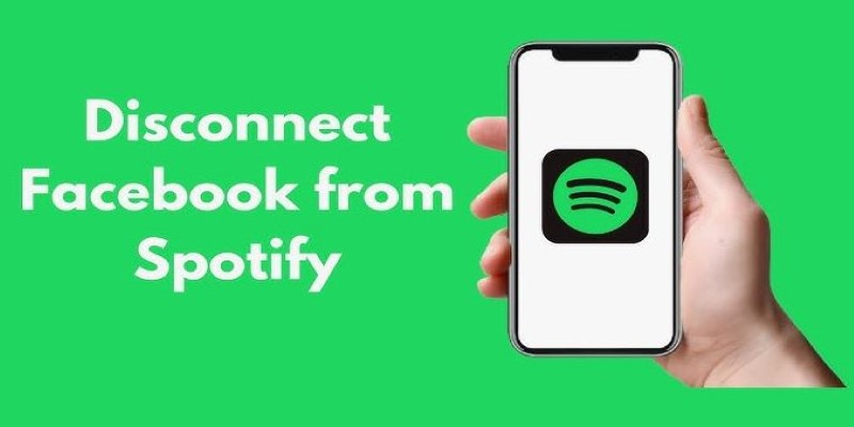
Nachdem die Frage, wie man Spotify mit Facebook verbindet, geklärt ist, könnte die nächste Frage, die Ihnen in den Sinn kommt, sein, wie man es trennt. Nun, auch dafür haben wir eine Lösung für Sie.
1. Trennen Sie Spotify von Facebook auf dem Desktop
Das Trennen von Spotify von Facebook auf einem Desktop ist nicht schwer. Alles, was Sie tun müssen, ist die einfachen Schritte zu befolgen, die unten aufgeführt sind:
- Gehen Sie zu Facebook und melden Sie sich in Ihrem Konto an.
- Tippen Sie nun auf Ihr Profil-Symbol und klicken Sie auf die Optionen 'Einstellungen und Datenschutz', dann auf 'Einstellungen'.
- Auf der Einstellungsseite tippen Sie auf den Tab 'Apps und Websites' in der Seitenleiste.
- Klicken Sie auf die Schaltfläche Entfernen neben Spotify.
- Ihr Spotify wird nun über Ihren Desktop von Facebook getrennt.
2. Trennen Sie Spotify von Facebook auf Mobilgeräten
Wenn Sie jemand sind, der Spotify von seinem Facebook-Konto über sein Handy trennen möchte, sind dies die Schritte, die Sie befolgen müssen:
- Öffnen Sie Ihre Facebook-Anwendung auf Ihrem Telefon und melden Sie sich in Ihrem Konto an.
- Tippen Sie nun auf die Menü-Schaltfläche und scrollen Sie nach unten, um 'Einstellungen und Datenschutz' zu finden. Tippen Sie darauf, und ein Dropdown-Menü wird angezeigt; wählen Sie 'Einstellungen' aus.
- Scrollen Sie zum Abschnitt Berechtigungen und wählen Sie 'Apps und Websites'.
- Wählen Sie Spotify auf der Seite 'Apps und Websites' aus und tippen Sie dann auf Entfernen.
Teil 3. So teilen Sie Spotify lokale Dateien mit Freunden auf Facebook
Wenn Sie Facebook nicht mit Spotify verbinden können und Spotify lokale Dateien mit Freunden und Familie auf Facebook teilen möchten, ist der beste Ansatz, die Dateien zuerst auf Ihren Computer herunterzuladen. Dazu benötigen Sie die Hilfe des HitPaw Video Converter. Hier erfahren Sie mehr über dieses außergewöhnliche Tool.
Hauptmerkmale des HitPaw Video Converter
HitPaw Video Converter ist ein beliebtes Tool zum direkten Herunterladen von Musik von Spotify. Der Hauptgrund dafür sind die außergewöhnlichen Funktionen, die dieser Dienst bietet. Hier sind einige davon:
- Der Dienst ermöglicht es Ihnen, Songs von Spotify in nur wenigen einfachen Schritten herunterzuladen.
- Die schnelle Konvertierungsgeschwindigkeit des HitPaw Video Converter macht ihn zu einer der besten Optionen auf dem Markt.
- Der Dienst unterstützt Formate wie MP3, MP4A, FLAC und WAV für die Ausgabe der Konvertierung.
- HitPaw Video Converter entfernt den DRM-Schutz nach dem Download und der Konvertierung.
So laden Sie Spotify mit HitPaw Video Converter herunter
Wenn Sie wissen möchten, wie Sie Songs von Spotify mit dem HitPaw Video Converter herunterladen, befolgen Sie die nachstehenden Schritte:
Schritt 1: Installieren und starten Sie den HitPaw Video Converter. Gehen Sie dann zur Toolbox und wählen Sie den Spotify Music Converter.

-
Schritt 2: Sie müssen sich in Ihr Spotify-Konto einloggen, um Songs anzuhören und herunterzuladen. Geben Sie Ihre Anmeldedaten ein.

-
Schritt 3: Sie können auch Millionen von Songs direkt über den integrierten Spotify-Webplayer anhören.

-
Schritt 4: Verwenden Sie den HitPaw Video Converter, um auf den Track, die Playlist, den Künstler oder das Album zu klicken, das Sie herunterladen möchten. Ein Link erscheint in der Adresszeile; klicken Sie dann auf die Schaltfläche 'Herunterladen'.

-
Schritt 5: Wenn Sie auf die Download-Schaltfläche tippen, beginnt der Dienst mit der Analyse des Tracks, der Playlists, der Künstler oder des Albums, das Sie ausgewählt haben.

-
Schritt 6: Wählen Sie das Ausgabeformat für Ihre Musikdateien im Abschnitt 'Alle konvertieren in'.

-
Schritt 7: Wählen Sie die Schaltfläche 'Alle konvertieren', um schnell Batch-Konvertierungen von Spotify nach MP3, M4A oder WAV durchzuführen.

Sehen Sie sich das folgende Video an, um mehr Details zu erfahren:
Häufig gestellte Fragen zur Verbindung von Spotify mit Facebook
Q1. Zeigt Facebook Ihr Spotify an?
A1. Ja! Wenn beide Dienste integriert sind, wird das, was Sie auf Spotify hören, auf Ihrem Facebook-Konto geteilt, wenn Sie dies erlauben.
Q2. Warum erkennt Spotify keine Facebook-Freunde?
A2. Der mögliche Grund ist, dass Ihr Spotify-Konto keinen Zugriff auf Ihre Facebook-Freunde hat.
Fazit
Wenn Sie nach Möglichkeiten suchen, Spotify mit Facebook zu verbinden, hoffen wir, dass dieser Artikel hilfreich für Sie war. Das beste Download-Tool zum Herunterladen Ihrer Lieblingssongs von Spotify und zum Teilen mit Ihren Freunden und Ihrer Familie auf Facebook ist der HitPaw Video Converter. Der Dienst ist unglaublich, und wir empfehlen Ihnen, es heute auszuprobieren.








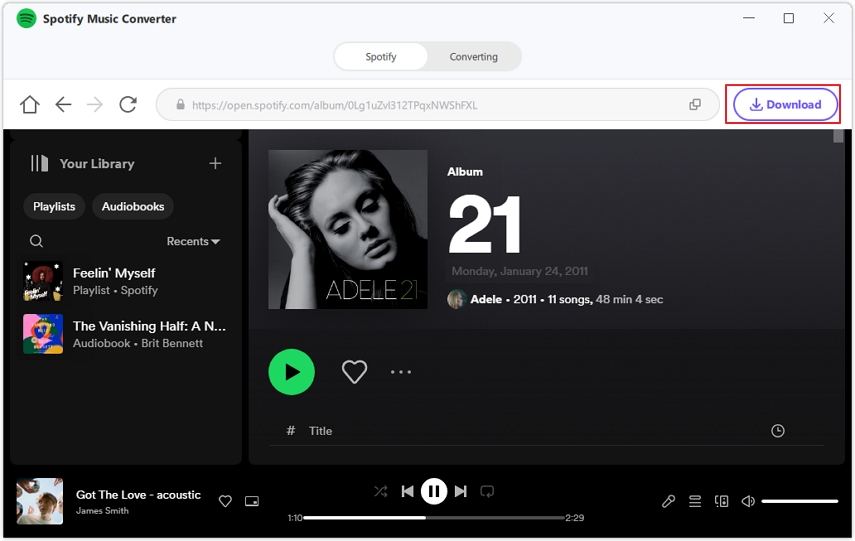




 HitPaw VoicePea
HitPaw VoicePea  HitPaw VikPea
HitPaw VikPea HitPaw Watermark Remover
HitPaw Watermark Remover 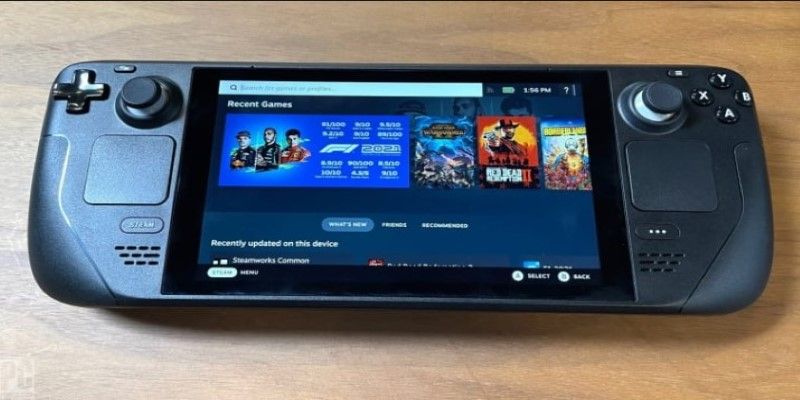

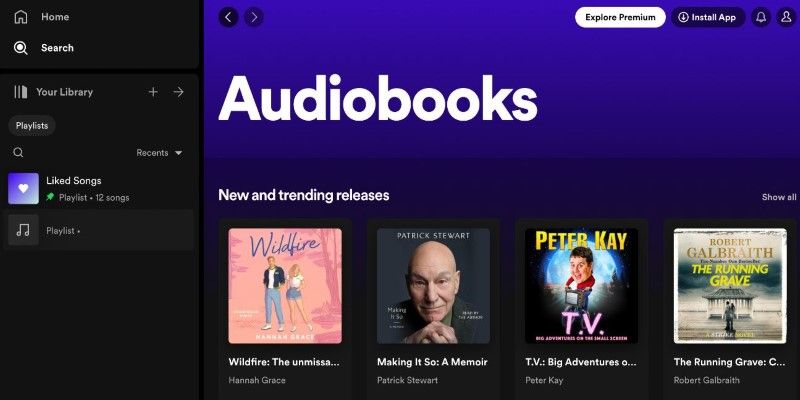

Teilen zu:
Wählen Sie die Produktbewertung:
Joshua Hill
Chefredakteur
Ich bin seit über fünf Jahren als Freiberufler tätig. Es ist immer beeindruckend Wenn ich Neues entdecke Dinge und die neuesten Erkenntnisse, das beeindruckt mich immer wieder. Ich denke, das Leben ist grenzenlos.
Alle Artikel anzeigenEinen Kommentar hinterlassen
Eine Bewertung für HitPaw Artikel abgeben